Innholdsfortegnelse: Klikk på fanen "Innhold►" ovenfor - og klikk på ønsket punkt i innholdsfortegnelsen.
Hensikt
Sikre god og enhetlig avviksbehandling i HNT, samt forklare bruken og mulighetene innen saksbehandling av avvik i EQS.
Det finnes en kortversjon Kort bruksanvisning for behandling av avvik i EQS - for meldingsansvarlig , som er egnet som huskeliste/sjekkliste.
Omfang
Prosedyren gjelder for ledere og meldingsansvarlige i EQS.
Arbeidsbeskrivelse
Ansvar
Meldingsansvarlig - som oftest nærmeste leder - skal motta avviksmeldingen fra melder.
Meldingsansvarlig skal behandle avviksmeldingen etter gjeldende prosedyrer i EQS-kategorien "Melderutiner for avvikshendelser".
Arbeidets gang
1 Sjekk om det er nye meldinger - hver arbeidsdag
Du har 4 alternativer:
- Bli varslet pr e-post: Kryss av for "Motta varsling pr E-post" så får du en melding/mail i Outlook når du får en ny oppgave i EQS (det kommer ikke mail om nye dokumenter). Da slipper du å åpne EQS daglig. Avkryssingsvalget er under "Min profil" øverst til høyre. Benytter du denne mulighet slipper du å aktivt sjekke i EQS om det er nye meldinger som du er meldingsansvarlig for.
- I oppstarts siden i EQS kan du klikke på "Oppgaver" (verktøylinjen under navnet ditt). Da kommer du til "Arbeidsdelen" og får en oversikt over dine oppgaver, bl.a. "Behandle melding:". Klikk på denne og du kommer rett inn i den aktuelle meldingen.
- Bruk Meldeportalen (valg på Innblikk under EQS-knappen): Klikk på "For meldingsansvarlig: Ikke lukkede meldinger".
- Åpne EQS, velg "Arbeidsdel", åpne |Meldinger| og deretter |Meldingsoversikt| i hovedmenyen. Sjekk din rolle lengst til høyre. Klikk på den blå meldingstittelen for å åpne avviket.
Vedr. pkt. 4: Under Meldingsoversikt finner du en oversikt som viser meldinger der du har en rolle (eventuelle egne filter påvirker visningen), se skjermdump nedenfor:
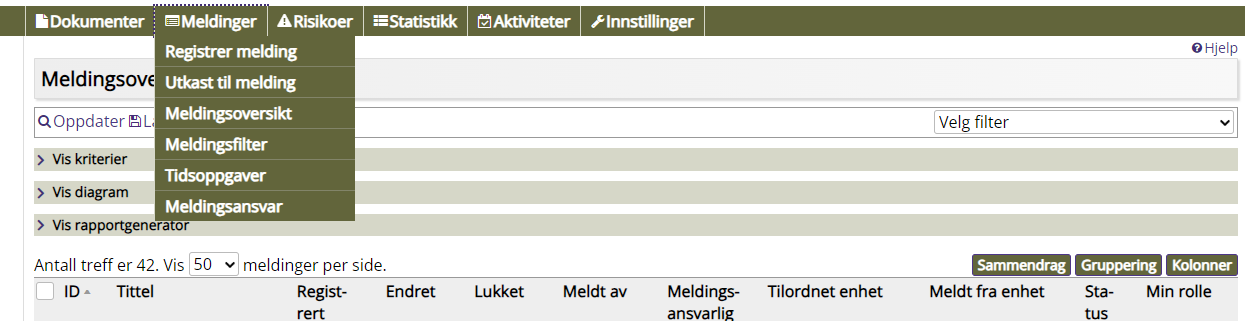
Den enkelte melding kan du åpne ved å klikke på den blå tittelen til avviksmeldingen.
Meldingsoversikten:
Her ser du hvem som har sendt hvilke meldinger når og fra hvilken enhet meldingen kommer, samt din egen rolle i saken. Du kan sortere meldingene ved å klikke på titlene i øverste linje (f.eks. "Registrert") eller velge |Velg gruppering| eller |Velg sammendrag|. Du kan også vise mer informasjon ved å legge til kolonner - ved å velge |Velg kolonner|.
Du kan også lage utvalg av meldingene ved å velge |Vis kriterier| under |Legg til kriterium|. For eksempel bare meldinger som er meldt i januar (velg da Registrert og periode), bare meldinger fra en person, bare nye avvik eller bare avvik under behandling (status) eller bare en type avvik. Svært mange muligheter - helt ned på skjemafeltnivå. Spør om hjelp fra EQS-administrator eller kvalitetskoordinator i din klinikk.
Du kan lagre kriterie- og kolonnevalgene som personlige filtre under |Lagre filter| (øverst til høyre) - for senere bruk. Lagrede filtre finnes igjen under "Mine filtre" under "Meldingsoversikt" og vil oppdatere innholdet for hver gang filteret startes/kjøres. Ønsker du et øyeblikksbilde kan du eksportere innholdet til en Excel-fil vha. valgboksen "Velg handling" helt nederst på siden.
"Roter du deg bort", velg |Standardfilter| øverst til venstre.
Mulighetene for å vise og sortere informasjon er store og en detaljert brukerveiledning i hvordan utnytte meldingsoversikten til å få diverse oversikter (sortert etter ønskede kriterier) og statistikk, finnes i Extends "Meldinger og risiko i EQS" (Under "Brukerveiledninger" som er nederst på alle sider i EQS visningsdel): Klinikkens EQS-enhetsadministrator eller klinikkens kvalitetsrådgiver vil ofte kunne være behjelpelig med opplæring i bruken av meldingsoversikten. Man kan også sende spørsmål/mail til: Fellespostboks HNT EQS hjelp <eqs.hjelp@helse-nordtrondelag.no> .
2. Vurder innholdet i avviksmeldingen
Åpne meldingen ved å klikke på den blå tittelen. Du får da opp dette bildet:
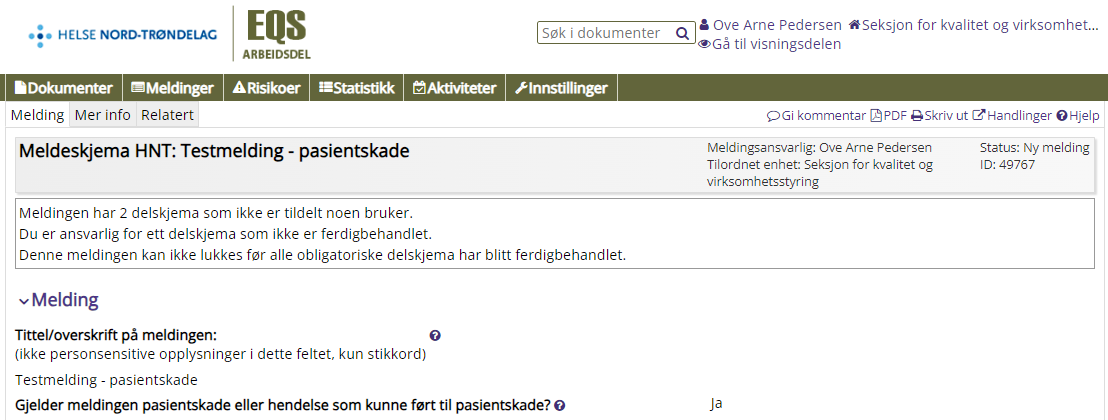
Du kan lese meldingen ved å klikke på |>|Melding. Der danner du deg et grunnlag for om du er riktig mottaker, grad av hast for tiltak, behov for ytterligere strakstiltak eller behov for mer informasjon. I headingen og under "Mer info"/Historikk kan du se hvem som har gjort hva - og når - i saksbehandlingen, samt hvem som har leserettighet til meldingen, samt eventuelle kommentarer.
Melder kan lese alt du skriver og gjør (og ikke gjør) med avviket/forslaget/meldingen.
Behov for endringer i avviksmeldingen
Dersom du ønsker å tilføye eller endre informasjon i meldingen fra melder kan du gjøre det ved å bruke knappen "Rediger" helt i slutten av meldingen. Det opprettes da en redigert utgave av registreringsdelen (melders del) av meldingen. Den opprinnelige utgaven fra melder vil lagres uendret og alltid kunne hentes frem uendret, men det er den redigerte meldingen som blir brukt i statistikker og vises som "første valg" i det videre arbeidet med meldingen. Å gjøre endringer er spesielt viktig dersom melder har valgt "feil" på spørsmålet om det gjelder pasientskade eller mulig pasientskade. Alternativet er å be melder om å melde på nytt - opprinnelig melding må da deaktiveres med henvisning til det nye meldingsnummeret.
Videre rapportering:
Ved pasientskade/nesten-uhell pasient eller mulig pasientskade skal enkelte hendelsestyper rapporteres videre, bl.a. etter spesialisthelsetjenesteloven § 3-3 a - dette gjelder bl.a. ved dødsfall eller svært alvorlig skade - dersom utfallet er uventet ut fra påregnelig risiko.
§ 3-3 a. Varsel til Statens helsetilsyn om alvorlige hendelser - Kopi av teksten i §3-3a:
"Virksomheter som er omfattet av loven her, skal straks varsle Statens helsetilsyn og Statens undersøkelseskommisjon for helse- og omsorgstjenesten om dødsfall eller svært alvorlig skade på pasient eller bruker som følge av tjenesteytelsen eller ved at en pasient eller bruker skader en annen, jf. helsetilsynsloven § 6 og lov 16. juni 2017 nr. 56 om Statens undersøkelseskommisjon for helse- og omsorgstjenesten § 7. Varslingsplikten gjelder dersom utfallet er uventet ut fra påregnelig risiko."
Dersom du er feil mottaker - gå til pkt. 7
3. |Behandling|, start behandlingen av avviksmeldingen ved å fylle ut del 2 i meldingen
Videre saksgang: Gjelder meldingen pasientskade, nesten-uhell pasient eller mulig skade på pasient er videre saksbehandling avhengig av din (og ikke melders) vurdering av potensiell alvorlighet - og ikke faktisk alvorlighet av skaden. Se pkt. 5.for beskrivelse.
Skjemadel 2 dokumenterer at du har gjort en årsaks- og konsekvensanalyse, vurderingen av tiltakene som er iverksatt og hvem som er varslet.
Avviksbehandling består av 5 hovedaktiviteter:
1) konsekvensanalyse
2) årsaksanalyse/hendelsesanalyse - finne rot årsak
3) analyse av behov for ulike tiltak
4) iverksettelse av tiltakene
5) analyse av om effekten av tiltakene er hensiktsmessig.
Hensiktsmessigheten er avhengig av om tiltakene:
a) hindrer gjentakelse både lokalt og i foretaket
b) reduserer skadene dersom liknende likevel skjer igjen lokalt og i foretaket
c) sikrer bredding av læringen lokalt og i foretaket.
Årsaksanalyse skal fokusere på rot årsak, dvs. finne de bakenforliggende årsakene til avvikshendelsen. Spør "Hvorfor" 5 ganger (spør du bare en gang blir svaret nesten alltid en person). Det skal fokuseres på system og ikke enkeltpersoner ved behandling og oppfølging av avvik.
Utfør vurderingene ved å klikke på |>Behandling|. Utfyllingen er også viktig å gjøre samvittighetsfullt ("skit in - skit out"). Dette for at det skal gi best mulig læring/forbedring, være mulig å ta ut en meningsfull statistikk, og analysere denne for å oppdage eventuelle trender og bruke som vurderings- og beslutningsgrunnlag i videre behandling.
Husk å |Lagre|. Bruk |Tilbake| i EQS i stedet for tilbake pilen i nettleser/Explorer. Da får du sjeldnere beskjed om at nettsiden ikke kan vises.
Flere avkryssingsmuligheter har dynamiske felt, dvs. at det popper opp flere muligheter til spesifisering (disse valgene følger Norsk kodeverk for uønskede hendelser, EQS ID 27690).
Dersom du blir avbrutt før du blir ferdig og kan krysse av i ferdigbehandlet-boksen - kan du klikke på |Lagre delskjemaet|. Skjemadelen blir da lagret og du finner det igjen i hovedmenyen i Arbeidsdelen under | Meldinger |, |Meldingsoversikt|.
Du får tilgang til |Lukk melding|, men tiltakene må iverksettes (se neste punkt 4) og vurderes å være tilfredsstillende før avviket lukkes.
At et avvik lukkes innebærer at saksbehandlingen for dette avviket avsluttes. Unntaksvis er det mulig å få åpnet avviket igjen for å legge inn mer informasjon etter lukking.
Dersom du ønsker at en annen skal gjøre selve årsaks vurderingen (dvs. behandle bare del 2) kan du gjøre det ved å klikke på "Endre" som står øverst bak ditt navn (ansvarlig). Du er da fortsatt ansvarlig for behandlingen og lukkingen av avviket.
Dersom det er en pasientskade skal det dokumenteres i pasientjournalen at det er skrevet avviksmelding hvis faktisk pasientskade er Moderat eller høyere, se pkt 8. nedenfor (vedrørende J3).
Andre muligheter:
|Høring|. Dersom du er i tvil om tiltak eller forslaget til lukking, eller ønsker det forankret hos flere kan du sende et forslag på høring vha. |Høring|. Virker på samme måte som en vanlig høringsrunde for EQS-dokumenter.
|Angi prioritet|. Her kan du vise hvordan du vurderer at dette avviket skal prioriteres. Valget har ingen IT-programmessige konsekvenser for saksgangen, men kan hjelpe deg å prioritere og holde oversikten.
|Nøkkelord|. Her kan din klinikk bestemme at det skal knyttes til nøkkelord til enkelte avvik. Brukes der standardfeltene oppleves for generelle - for å lage kategorier som det senere kan søkes på og tas ut statistikk av.
4. Iverksette tiltak
|>Tiltak| brukes til å iverksette tiltak - og dokumentere dette:
1) strakstiltak inkl. begrense skadevirkningene,
2) korrigerende tiltak for å hindre gjentakelse av avviket eller minske skadeomfanget dersom det skjer igjen, i egen enhet eller ellers i foretaket - ivaretakelse av læringssløyfen
3) samt bidra til det kontinuerlige kvalitetsarbeidet med forebyggende tiltak - ivaretakelse av læringssløyfen.
Gi gjerne tiltaket et kort beskrivende navn under feltet: "Tittel". Det er spesielt nyttig når du har flere tiltak på samme melding.
Eksempler på tiltak kan være at du ber en kollega om å gjøre noe. Det kan være revidere/endre en prosedyre, benytte en annen fremgangsmåte, gi opplæring, kjøpe utstyr eller endre prosessen/organiseringen. Tiltaksfunksjonen kan også brukes til å be melder eller andre om ytterligere informasjon rundt avviksmeldingens innhold. Du kan også opprette tiltak på deg selv for å få en påminning om å gjøre noe på et gitt tidspunkt eller for å vise og dokumentere det du har gjort (melder har leserett til alt vedrørende "sin" melding, inkl. fanen "Mer info" der det fremgår når de ulike skjemadelene er behandlet).
Ved å trykke på tittelen på tiltaket, vil du komme til en ny side med fanen TILTAK som inneholder informasjon om tiltaket samt informasjon om selve meldingen.
Når tiltaksansvarlig har bekreftet at tiltaket er utført får du som tiltaksgodkjenner mulighet til å GODKJENNE eller AVSLÅ tiltaket som er utført. Dersom tiltaket blir avslått, vil tiltaket gå tilbake til tiltaksansvarlig for ny behandling. Du bør gi en kommentar om hvorfor du avslår og helst hva du forventer - i feltet "Kommentar".
Du som oppretter tiltak har mulighet for å bestemme at en annen enn du skal godkjenne tiltaket, vha. valget "Godkjenner". Standard er satt at du (som meldingsansvarlig) skal GODKJENNE eller AVSLÅ tiltaket som utført, men det kan overstyres - dvs. du kan velge hvem du vil.
Du kan også velge svarfristen, standard er 10 dager.
Den som får tiltaksoppgaven får beskjed om dette, både som mail i Outlook og som en oppgave i visningsdelen i EQS.
I tiltaksoversikten kan du sette en prioritet på tiltaket. Valget har ingen IT-programmessige konsekvenser for saksgangen, men kan hjelpe deg å prioritere og holde oversikten.
Ønsker du at effekten av tiltaket skal evalueres kan du krysse av for det (valgfritt) og velge tidspunkt (default er 180 dager etter godkjenning av tiltaket).
Leserettigheter og kommentarer
Du kan gi andre en leserettighet til en bestemt avviksmelding ved å klikke på knappen "Gi Leserettighet". Det bør være en god grunn til at du gir vedkommende leserettighet til en avviksmelding. Du kan gjerne begrunne dette ved å bruke funksjonen "Gi kommentar" som du finner ved siden av "Skriv ut".
Funksjonen "Gi kommentar" kan være nyttig å bruke som huskelapp om hvorfor du gjorde noe med avviksmeldingen. Kommentarene vises under fanen "Mer info" nederst under Historikk som er en kronologisk hendelses logg.
|Samarbeidskopi| - annen enhet bør også behandle avviksmeldingen
Mener du at denne avviksmeldingen OGSÅ bør behandles av en annen enhet? Da gjør du det ved å klikke på |Samarbeidskopi|. Da blir det opprettet en ny avviksmelding som blir sendt til den andre enheten. Den nye avviksmeldingen får et nytt unikt avviksnummer, men har ellers helt identisk meldingstekst. Du beholder og må behandle "ditt avvik", men får leserett til samarbeidskopien som behandles av den andre enheten (meldingene blir relatert til hverandre).
5. Spesielt for meldinger om pasientskade/nestenuhell pasient/mulig skade på pasient
Ny saksgang: Gjelder meldingen pasientskade, nestenuhell pasient eller mulig skade på pasient er videre saksbehandling avhengig av din (og ikke melders) vurdering av potensiell alvorlighet - og ikke faktisk alvorlighet av skaden.
Meldinger med moderat eller betydelig skade eller uventet dødsfall skal behandles på klinikknivå av klinikkens KVAM-utvalg. Dette gjøres ved å tildele skjemadel 4 til klinikkens ansvarlige saksbehandler.
Meldinger med betydelig skade eller uventet dødsfall skal i tillegg behandles i foretakets KPU (Dokument «Mandat Kvalitets- og pasientsikkerhetsutvalg HNT», ID 291 - EQS). Dette gjøres ved å tildele skjemadel 5 til foretakets KPU. Del 5 går da til saksbehandler i arbeidsutvalget til foretakets KPU.
Du kan fortsette å jobbe med både tiltak og del 2 etter at del 4 er sendt til klinikkens KVAM-utvalg og eventuelt del 5 er sendt til foretakets KPU. Meldingen er ikke lukket når del 2 er ferdigbehandlet. Du kan åpne del 2 igjen om det er ønskelig for å legge inn mer info eller beskrive flere tiltak - så lenge selve meldingen ikke er lukket.
6. Lukke avviket
Knappen |>Lukk melding| gir deg mulighet til å lukke avviksmeldingen. Lukkingsfristen er 60 dager.
Meldingen skal ikke lukkes før du har vurdert svaret fra klinikkens KVAM-utvalg og foretakets KPU (der det er relevant) – i tilfelle svaret krever iverksettelse av nye tiltak eller dokumentasjon på virkningen av iverksatte tiltak.
Kommentar ved lukking: Her kan du beskrive:
- tiltakene, eventuelt effekten av tiltakene, som er iverksatt for å lukke avviket - dvs. summen av iverksatte strakstiltak og korrigerende tiltak for å hindre gjentakelse av avvikshendelsen, og begrense skadene ved nye liknende avvikshendelser
- hvordan det er tatt hensyn til eventuelle kommentarer/vurderinger fra KVAM-utvalg eller foretakets KPU
- ytterligere planlagt videre oppfølging og evaluering - hvis aktuelt
7. Du er feil mottaker:
Skal avviket til en annen enhet i HNT, bruk handlingen |Flytt melding| og velg rett enhet i valget |Tilordnet enhet|. Skal avviket til en annen person i din egen enhet må du be EQS-enhetsadministrator i din klinikk om å flytte avviket til rette vedkommende. HNTs EQS-toppadministratorer kan også - helst med mail til: eqs.hjelp@helse-nordtrondelag.no - flytte meldinger til andre personer, dvs. endre meldingsansvarlig.
Hvis enheten/virksomheten som skal ha avviket ikke er en del av HNT må man skrive ut meldingen (velg |Skriv ut|) og sende papirene som post. Beskriv da dette under lukkingsdelen (pkt. 6 ovenfor), alternativt ved å bruke funksjonen "Gi kommentar".
Hvis det gjelder St.Olavs sendes det via Elements til postmottak St.Olavs:
- velg tilgangskode PA-pasientsaker
- opprett journalpost med utgående brev med tittel "uønsket hendelse ...(stikkord for hva det gjelder)" oppgi hvilken enhet og PID på pasient
- send til postmottak St.Olavs hospital org.nr 883974832
- legg aktuell EQS-melding som vedlegg (velg "Skriv ut" eller "PDF" fra verktøylinjen øverst til høyre)
8. Dokumentasjon i pasientjournalen HP - sporbarhet ved pasientskade
Når faktisk alvorlighetsgrad på pasientskaden er Moderat, Betydelig eller Uventet død - skal EQS sitt unike meldingsnr (avviksnr) være skrevet inn i pasientjournalen HP. Sjekk at dette er gjort og etterregistrer dersom dette mangler.
Hvordan dokumentere uønsket hendelse i Helseplattformen.
- Finn pasienten og åpne journalen
- Velg fanen «Flytskjemaer» og registrer den uønskede hendelsen i flytskjemaet «Kontakt». (Ved uønsket hendelsestype fall skal dette dokumenteres i egen rad.) Registrert hendelsen i EQS ja
- Opprett et nytt notat. Legg til SmartText med tittel HP IP UØNSKET HENDELSE. Fyll inn påkrevde felter som EQS meldings ID.

- Notatet skal «tagges» med nøkkelord Uønsket hendelse.

- Når all informasjon er lagt inn i notat, klikk Signer.
For utfyllende informasjon om registrering av EQS meldingsnr i HP, se brukerveiledning i Kunnskapsportalen i vedlegget under Relatert (pr 20241030) eller siste oppdatering i lenke.
9. Se etter trender
Alle meldingsansvarlige og ledere har en plikt til å se etter om det er uønskede trender ("gjengangere"). Med trender menes bl.a. opphoping av enkelte avvikstyper og/eller avviksårsaker. Før en alvorlig hendelse oppstår, kan det være titalls tilsynelatende mindre betydelige hendelser som viser at noe er "under oppseiling".
Det er imidlertid ofte vanskelig for den enkelte meldingsansvarlige å se slikt dersom han/hun har få avvik til behandling. I praksis vil det derfor oftest være den som vurderer statistikken til hele enheten som har best mulighet til dette. Det må avtales hvem i klinikken/avdelingen som gjør dette og hvor ofte. Det kan være EQS-enhetsadministrator, kvalitetsrådgiver, kvalitetskoordinator eller enhetslederen. En gang pr tertial anbefales sterkt - absolutt minimum er en gang i året. En av de tertiale gjennomgangene kan erstattes av den årlige Ledelsens gjennomgang - slik at det i praksis blir 3 vurderingstidspunkter.
Statistikkrapporter kan lett lages i EQS Meldingsoversikt ved å bruke "Vis rapportgenerator" (rett under linjen "vis kriterier"), som benytter en Pivotlignende-tabellfunksjon. Det betyr at man bare kan dra tittelfeltene over i rapportgeneratortabellen. Start alltid med å dra ID til "Datafelt" i tabellen. Datene/utvalget som brukes i statistikken er de som til enhver tid er valgt under kriterier. Mulighetene til å få ut statistikk fra programmet er "nesten ubegrenset". Enhetens EQS-enhetsadministrator vil kunne være behjelpelig med opplæring i bruken av rapportgeneratoren og lage personlige filter. Fullstendige bruksanvisninger fra Extend (leverandøren av EQS) finnes nederst i oppstartsbildet.
Det er også en meldingsoversikt/analyseverktøy i Power-BI for EQS-meldinger tilgjengelig fra Meldeportalen (Analyseverktøy boksen). Den er dynamisk (kan klikke på en funksjon og se samvariasjonen på en annen funksjon) og har egen forklaring i de to siste fanene. Det er også en demovideo for dette verktøyet tilgjengelig fra nevnte boks i Meldeportalen. Den er tilgjengelig for alle 22 000 ansatte i HMN
GENERELT
Under fanen «Mer info» er en kronologisk oversikt over hvem som har gjort hva med meldingen - og når. Melder kan lese alt som skrives om "sin" melding. Et hvert meldt avvik (uønsket hendelse) er ny mulighet til å lære, dvs. øke pasientsikkerheten og ivareta vår egen trygghet. Det skal fokuseres på styringssystem og rotårsaker, og ikke på enkeltperson ved behandling og oppfølging av avvik. God behandling av meldingene er avgjørende for læringen og meldingskulturen i din enhet - og i HNT.
Det er vi som fellesskap og kvalitetsstyringssystemet som skal bli bedre - for pasientens skyld.
- - -